Notes
L’accès à cette page nécessite une autorisation. Vous pouvez essayer de vous connecter ou de modifier des répertoires.
L’accès à cette page nécessite une autorisation. Vous pouvez essayer de modifier des répertoires.
Nonte
Le nouveau centre d’administration Power Platform amélioré est maintenant en version préliminaire publique ! Nous avons conçu le nouveau centre d’administration pour qu’il soit plus facile à utiliser, avec une navigation axée sur les tâches qui vous aide à obtenir des résultats spécifiques plus rapidement. Nous publierons la documentation nouvelle et mise à jour au fur et à mesure que le nouveau centre d’administration Power Platform passera en disponibilité générale.
Microsoft effectue régulièrement des mises à jour et une maintenance sur les applications d’engagement client (Dynamics 365 Sales, Dynamics 365 Customer Service, Dynamics 365 Field Service, Dynamics 365 Marketing et Dynamics 365 Project Service Automation) pour assurer la sécurité, les performances, la disponibilité et fournir de nouvelles fonctions et fonctionnalités. Ce processus de mise à jour offre des améliorations de sécurité et de service mineures sur une base hebdomadaire, chaque mise à jour étant déployée région par région selon un calendrier de déploiement sécurisé, organisé en Stations. Pour plus d’informations sur votre fenêtre de maintenance par défaut pour les environnements, consultez Stratégies et communications pour les incidents de service.
Note
- La gestion de votre fenêtre de maintenance n’est disponible que pour les environnements de production.
- La maintenance peut être effectuée n’importe quel jour, de sorte que la fenêtre de maintenance est un moment de la journée où ces mises à jour peuvent être livrées.
- Seules les mises à jour de la base de données et des applications seront fournies dans cette fenêtre de maintenance. Les mises à jour de la plateforme continueront de s’exécuter en fonction d’horaires spécifiques à la région.
- Cela peut prendre jusqu’à 48 heures pour que les paramètres de la fenêtre de maintenance prennent effet.
- Il n’y a pas de temps d’arrêt ou de dégradation des performances pendant la fenêtre de maintenance.
Pour afficher ou mettre à jour la fenêtre de maintenance d’un environnement spécifique en fonction de vos préférences commerciales, procédez comme suit.
Connectez-vous au centre d’administration Power Platform.
Sélectionnez Environnements, puis sélectionnez un environnement de production dans la liste.
Sélectionnez Paramètres>Mises à jour>Paramètres de la fenêtre de maintenance.
Sur la page Paramètres de la fenêtre de maintenance, choisissez les heures pour recevoir les mises à jour de Microsoft.
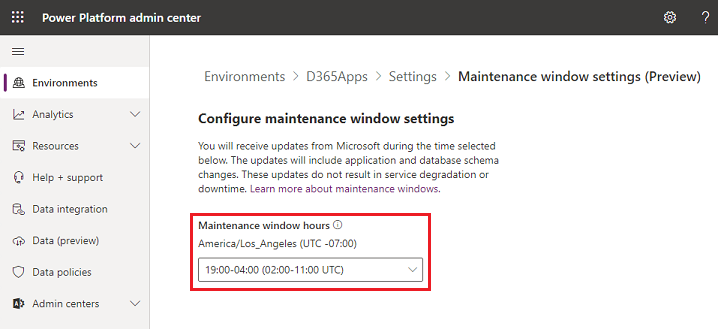
Sélectionnez Enregistrer. Cela peut prendre jusqu’à 48 heures pour que les paramètres de la fenêtre de maintenance prennent effet.
Voir aussi
Stratégies et communications pour Power Platform et les services Dynamics 365
Gérer les notifications par courrier électronique aux administrateurs